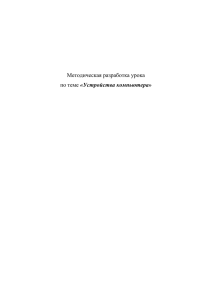в формате *x
advertisement
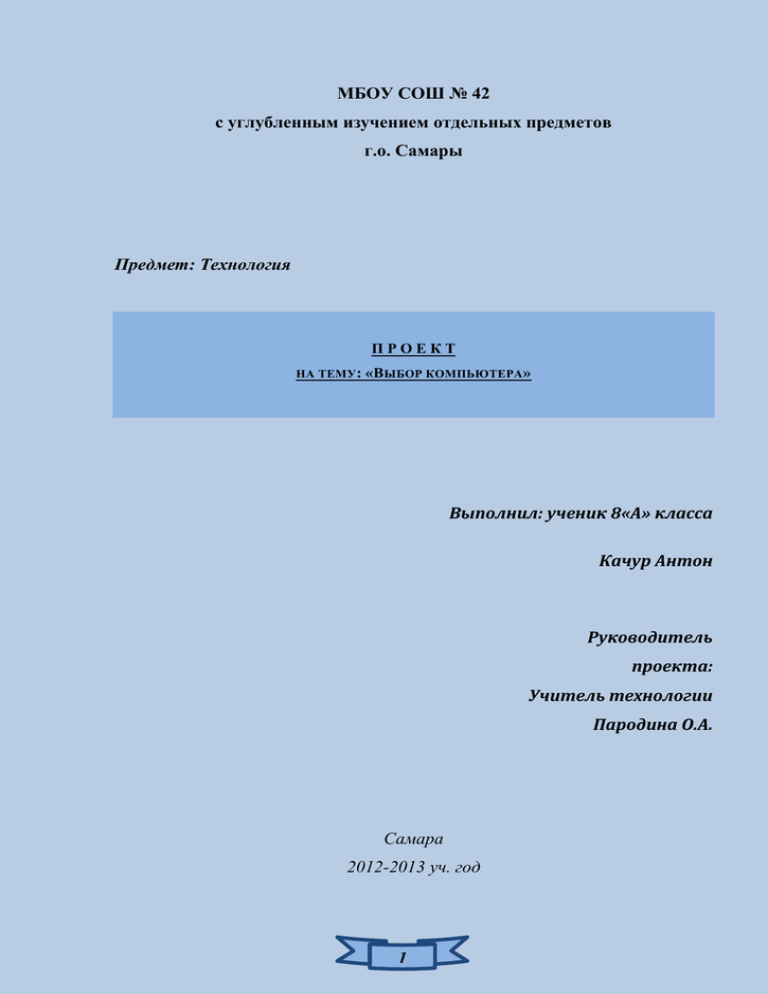
МБОУ СОШ № 42 с углубленным изучением отдельных предметов г.о. Самары Предмет: Технология ПРОЕКТ НА ТЕМУ : «ВЫБОР КОМПЬЮТЕРА » Выполнил: ученик 8«А» класса Качур Антон Руководитель проекта: Учитель технологии Пародина О.А. Самара 2012-2013 уч. год 1 СОДЕРЖАНИЕ 1. Постановка проблемы .......................................................................... 3 2. Зеркало прогрессивных преобразований .......................................... 3-4 3. Исследование по проблеме ............................................................... 5-8 4. Техническое задание на проектирование .......................................... 9 5. Разработка идей .............................................................................. 9-12 6. Выбор оптимального решения. Описание и эскизы ................... 13-15 7. Экономическая составляющая проекта .......................................... 15 8. Оценка проекта.............................................................................. 15-16 9. Рекомендации для школьников .......................................................... 16 10.Выводы ................................................................................................ 17 11.Информационные источники ........................................................... 17 2 Постановка проблемы У меня сломался компьютер и, чтобы выполнять домашние задания и узнавать интересную информацию в интернете, мне нужно купить новый компьютер. Для этого мне придется узнавать цены и характеристики предложений в магазине. Чтобы такая проблема больше не повторялась, я хочу создать буклет с характеристиками самых лучших предложений и советами по выбору компьютера, который бы предлагал конкретные варианты в зависимости от целей покупки компьютера, помог бы избежать покупателю распространенных ошибок и был бы удобен в использовании. «Зеркало прогрессивных преобразований» Постановка проблемы: Нужен новый качественный и недорогой компьютер и буклет с советами по выбору. Причины: ННннпмиим Не знаем цены Не знаем характеристики компьютера Не можем выбрать дизайн блокнота Ситуация «МИНУС» Преобразуем ситуацию «минус» в ситуацию «плюс» Ситуация «ПЛЮС» Цель проекта: Создать буклет, в котором будут самые выгодные предложения и советы по выбору компьютера. 3 Задачи: Изучить характеристики компьютеров Исследовать рынок предлагаемых услуг Составить буклет с советами на основе исследования Мероприятия: Исследовать предложения в магазинах Анализировать полученные данные Исследовать предложения в интернете Сравнить модели по цене и качеству и найти лучшие варианты Рассортировать найденные модели, составить советы Сделать буклет с полученными советами и решениями Выбрать оптимальное решение Результат или продукт проектирования: Электронная версия буклета с предложениями разных моделей и советами по выбору компьютера; выбранный в результате исследования для покупки компьютер. Анализ ресурсов: Персональный компьютер, информация (возможность выхода в интернет), научная литература и руководства по выбору компьютера, компьютерные программы для создания буклета, бумага, принтер. Критерии результативности: Купленный компьютер должен быть достаточно мощным для выполнения повседневных задач и недорогим, а буклет удобным, практичным и содержать тематические иллюстрации. 4 Исследование по проблеме Многие сталкиваются с проблемами при покупке компьютера. В большинстве случаев у людей не хватает времени, и они недостаточно тщательно изучают нужные характеристики, в результате выбирая не те модели, которые им нужны. Чтобы выяснить, чем следует руководствоваться при покупке, я решил собрать основные сведения о компьютерах и их составляющих. Главными частями компьютера являются видеокарта, оперативная карта, процессор и жесткий диск. Я собрал информацию об истории их изобретения, функциях и стоимости. Общие сведения. Компьютер – устройство или система, способное выполнять заданную, чётко определённую последовательность операций. Это чаще всего операции численных расчётов и манипулирования данными, однако, сюда относятся и операции ввода-вывода. Слово компьютер является производным от английских слов to compute, computer, которые переводятся как «вычислять», «вычислитель». (английское слово, в свою очередь, происходит от латинского computāre — «вычислять»). Впервые трактовка слова компьютер появилась в 1897 году в Оксфордском словаре английского языка. Его составители тогда понимали компьютер как механическое вычислительное устройство. В 1946 году словарь пополнился дополнениями, позволяющими разделить понятия цифрового, аналогового и электронного компьютера. В повседневной жизни мы пользуемся персональными компьютерами, то есть компьютерами, предназначенными для эксплуатации одним пользователем. Такие компьютеры появились в 70-х годах, когда любители стали собирать собственные компьютеры, до этого их можно было найти только в университетах и государственных учреждениях. Первой из крупных компаний, которые начали выпускать персональные компьютеры, была Apple в 1976 году. В СССР в 1984 году первым серийным ПК стал «АГАТ». В наше время все популярнее становятся переносные компьютеры: ноутбуки, нетбуки и планшетники. Центральный процессор — интегральная схема, исполняющая машинные инструкции (код программ), главная часть аппаратного обеспечения компьютера. Изначально термин центральное процессорное устройство описывал специализированный класс логических машин, предназначенных для выполнения сложных компьютерных программ. Вследствие довольно точного соответствия этого назначения функциям существовавших в то время компьютерных процессоров, он естественным образом был перенесён на сами компьютеры. Начало применения термина и его аббревиатуры по отношению к компьютерным системам было положено в 1960-е годы. Устройство, архитектура и реализация процессоров с тех пор неоднократно менялись, однако их основные исполняемые функции остались теми же, что и прежде. 5 Главными характеристиками ЦПУ являются: тактовая частота (от 2 до 4,2 ГГц), количество ядер (от 1 до 16), производительность, энергопотребление и архитектура. Оперативная память — энергозависимая часть системы компьютерной памяти, в которой временно хранятся данные и команды, необходимые процессору для выполнения им операции. Техническое устройство, реализующее функции оперативной памяти, называется оперативным запоминающим устройством (ОЗУ). В общем случае, оперативная память содержит данные операционной системы и запущенных на выполнение программ, поэтому от объёма оперативной памяти зависит количество задач, которые одновременно может выполнять компьютер. Обязательным условием является адресуемость (каждое машинное слово имеет индивидуальный адрес) памяти. Обмен данными между процессором и оперативной памятью производится: непосредственно, либо через сверхбыструю память, либо при наличии кэша — через него. Содержащиеся в оперативной памяти данные доступны только тогда, когда на модули памяти подаётся напряжение, то есть, компьютер включён. Пропадание на модулях памяти питания, даже кратковременное, приводит к искажению либо полному уничтожению данных в ОЗУ. Основным параметром является объем памяти – чаще всего от 512 МБ до 8 ГБ (от 350 до 35000 рублей). Видеокарта — электронное устройство, преобразующее графический образ, хранящийся, как содержимое памяти компьютера (или самого адаптера), в форму, пригодную для дальнейшего вывода на экран монитора. Первые мониторы, построенные на электронно-лучевых трубках, работали по телевизионному принципу сканирования экрана электронным лучом, и для отображения требовался видеосигнал, генерируемый видеокартой. В настоящее время, однако, эта базовая функция, оставаясь нужной и востребованной, ушла в тень, перестав определять уровень возможностей формирования изображения – качество видеосигнала (чёткость изображения) очень мало связано с ценой и техническим уровнем современной видеокарты. В первую очередь, сейчас под графическим адаптером понимают устройство с графическим процессором — графический ускоритель, который и занимается формированием самого графического образа. Современные видеокарты не ограничиваются простым выводом изображения, они имеют встроенный графический процессор, который может производить дополнительную обработку, снимая эту задачу с центрального процессора компьютера. Одним из первых графических адаптеров для IBM PC стал MDA (Monochrome Display Adapter) в 1981 году. Он работал только в текстовом режиме с разрешением 720×350 точек и поддерживал пять атрибутов текста: обычный, яркий, инверсный, подчёркнутый и мигающий. Никакой цветовой или графической информации он передавать не мог, и то, какого цвета будут буквы, определялось моделью использовавшегося монитора. Обычно они были белыми, янтарными или изумрудными на чёрном фоне. Графический пользовательский интерфейс, 6 появившийся во многих операционных системах, стимулировал новый этап развития видеоадаптеров. Появляется понятие «графический ускоритель». Это видеоадаптеры, которые производят выполнение некоторых графических функций на аппаратном уровне. К числу этих функций относятся: перемещение больших блоков изображения из одного участка экрана в другой (например, при перемещении окна), заливка участков изображения, рисование линий, дуг, шрифтов и т. п. Прямым толчком к развитию столь специализированного устройства явилось то, что графический пользовательский интерфейс, несомненно, удобен, но его использование требует от центрального процессора немалых вычислительных ресурсов, и современный графический ускоритель как раз и призван снять с него задачу вывода изображения на экран. Видеопамять используется для временного сохранения, помимо непосредственно данных изображения, и другие: текстуры, шейдеры, вершинные буферы. Основные характеристики современной видеокарты – объем видеопамяти и ширина шины памяти. Объём памяти большого количества современных видеокарт варьируется от 33 МБ (напр. Matrox G550) до 6 ГБ (напр. NVIDIA Quadro 6000). Накопитель на жёстких магнитных дисках (иногда «винчестер», жесткий диск или НЖМД) — запоминающее устройство (устройство хранения информации) произвольного доступа, основанное на принципе магнитной записи. Является основным накопителем данных в большинстве компьютеров. Первый жесткий диск появился в 1956 году. В отличие от «гибкого» диска (дискеты), информация в НЖМД записывается на жёсткие (алюминиевые или стеклянные) пластины, покрытые слоем ферромагнитного материала, чаще всего двуокиси хрома — магнитные диски. В НЖМД используется одна или несколько пластин на одной оси. Считывающие головки в рабочем режиме не касаются поверхности пластин благодаря прослойке набегающего потока воздуха, образующейся у поверхности при быстром вращении. Расстояние между головкой и диском составляет несколько нанометров (в современных дисках около 10 нм), а отсутствие механического контакта обеспечивает долгий срок службы устройства. При отсутствии вращения дисков головки находятся у шпинделя или за пределами диска в безопасной зоне, где исключён их нештатный контакт с поверхностью дисков. Также, в отличие от гибкого диска, носитель информации обычно совмещают с накопителем, приводом и блоком электроники. Такие жёсткие диски часто используются в качестве несъёмного носителя информации. Основные характеристики жестких дисков: 1) Ёмкость — количество данных, которые могут храниться накопителем. С момента создания первых жёстких дисков в результате непрерывного совершенствования технологии записи данных их максимально возможная ёмкость непрерывно увеличивается. Чаще всего бывает от 200 ГБ до 4 ТБ. 7 2) Скорость вращения шпинделя — количество оборотов шпинделя в минуту. От этого параметра в значительной степени зависят время доступа и средняя скорость передачи данных. В настоящее время выпускаются винчестеры со следующими стандартными скоростями вращения: 4200, 5400 и 7200 (ноутбуки), 5400, 5900, 7200 и 10 000 (персональные компьютеры). 3) Объём буфера — буфером называется промежуточная память, предназначенная для сглаживания различий скорости чтения/записи и передачи по интерфейсу. В современных дисках он обычно варьируется от 8 до 128 Мб. Монитор — конструктивно законченное устройство, предназначенное для визуального отображения информации. Современный монитор состоит из экрана (дисплея), блока питания, плат управления и корпуса. Информация для отображения на мониторе поступает с электронного устройства, формирующего видеосигнал (в компьютере — видеокарта). Основные параметры мониторов: 1) Размер экрана — определяется длиной диагонали, чаще всего в дюймах. В основном встречаются мониторы с диагональю от 17 до 30 дюймов. 2) Разрешение экрана — число пикселей по горизонтали и вертикали. Современные мониторы имеют разрешение от 1280х1024 (от 3,5 т. рублей) до 1900х1200 (от 10 т. рублей), иногда до 2560х1600 (от 50 т. рублей). 3) Время отклика пикселей — минимальное время, необходимое пикселю для изменения своей яркости. Этот процесс измеряется в миллисекундах. Колеблется от 8 до менее одной миллисекунды. Анализ существующих решений Выполнив исследование существующих компьютеров и их составляющих, я выяснил, какие элементы являются главными в компьютере, какими характеристиками они обладают и какова их примерная стоимость: 1) Процессор – частота от 2 до 4,2 ГГц и количество ядер от 1 до 16. Они стоят от 650 до 75000 рублей. 2) Оперативная память – объем от 512 МБ до 16 ГБ, стоимость – от 350 до 35000 рублей. 3) Видеокарта – объем памяти от 100 Мб до 6 ГБ, стоимость – от 7001000 до 20000-50000 рублей. 4) Жесткий диск – объем памяти от 1 до 4 ТБ, стоимость от 1,5 до 20 тысяч рублей. 5) Монитор – размер экрана 17 – 20 дюймов, разрешение от 1280х1024 до 1920х1200 пикселей; стоимость – от 3 до 30 тысяч рублей. 8 Техническое задание на проектирование В своем проекте мы должны учитывать наши возможности, реальные предложения товаров на рынке, результаты анализа существующих решений и наши требования к конечным продуктам – выбранному нами компьютеру и созданному буклету. Попробуем объединить все пожелания и требования в техническое задание на проектирование. Компьютер должен быть: 1) Подходящим по параметрам, способным выполнить требуемые функции и удовлетворить необходимые потребности. 2) Доступным по цене и не слишком дорогим по отношению к другим вариантам. Буклет должен быть: 1) Удобным в использовании, не слишком большим. 2) Полезным при выборе компьютера и содержащим нужную информацию. 3) Подробно и качественно иллюстрированным поясняющими содержание изображениями. 4) Красиво оформленным. Разработка идей На рынке компьютеров существует очень большое количество предложений, и оно постоянно увеличивается, поэтому мы можем рассмотреть лишь несколько из них. Кроме обычных системных блоков в продаже имеются моноблоки – мониторы, со встроенным системным блоком. В их цену входит одновременно стоимость системного блока и монитора, а их устройство и сборка сложнее, чем у обычных компьютеров, поэтому они стоят дороже других вариантов. Среди плюсов моноблока компактность, меньшее количество проводов, простота установки и сенсорный экран с качественным изображением. Минусами, кроме большей стоимости, являются сложность модернизации и отсутствие возможности замены вышедших из строя элементов. После посещения различных магазинов бытовой техники и онлайн магазинов я выбрал несколько вариантов среди моноблоков и системных блоков, имеющих лучшие отзывы, исключая слишком дорогие предложения. 9 Вариант №1 Моноблок HP TOUCHSMART 520-1203ER PC • Процессор: тактовая частота - 2.8 ГГц, модель AMD A4-3420; двухъядерный. • Оперативная память: объем – 4 ГБ. • Графическая система: производитель — ATI, модель — Radeon HD 7450A, объем памяти — 1024 МБ. • Жесткий диск: вместимость - 500 ГБ. • Экран: диагональ – 23 дюйма. • Цена:35000 р. Вывод: самое дорогое предложение, но зато не нужно дополнительно покупать монитор. Не очень мощный процессор, самый маленький объем памяти видеокарты, ОЗУ и жесткого диска. Вариант №2 Системный блок HP Pavilion p6-2413er • Процессор: тактовая частота — 3.4 ГГц, модель — Core i7-3770, производитель — Intel; четырехъядерный. • Оперативная память: объем — 6 ГБ. • Графическая система: объем памяти — 2048 МБ, модель — GeForce GT 630, производитель — nVidia. • Жесткий диск: объем — 2000 ГБ. • Цена: 32000 р. Вывод: самый дорогой из предложенных системных блоков, имеет наиболее мощный многоядерный процессор Core i7, отличную оперативную память и графическую систему, а также самый вместительный жесткий диск. Самый затратный и самый качественный вариант. Вариант №3 Моноблок ACER Aspire Z3770 • Процессор: тактовая частота — 2.7 ГГц, модель — Core i5-3330s, производитель — Intel; двухъядерный. • Оперативная память: объем — 6 ГБ. • Графическая система: объем памяти — 2048 МБ, модель — GeForce GT 620, производитель — nVidia. • Жесткий диск: объем — 1000 ГБ. • Экран: диагональ — 21.5 дюйм. • Цена: 30400 р. Вывод: более дешёвый моноблок, чем HP, так же не требует покупки монитора; имеет более мощный процессор, больший объем памяти видеокарты, ОЗУ и жесткого диска, но меньшую диагональ экрана. 10 Вариант №4 Системный блок IRBIS I557SLK • Процессор: тактовая частота — 3.1 ГГц, модель — Core i5-3450, производитель — Intel; четырехъядерный. • Оперативная память: объем — 4 ГБ. • Графическая система: объем памяти — 2048 МБ, модель — Radeon HD 7570, производитель — ATI. • Жесткий диск: объем — 500 ГБ. • Цена: 22000 р. Вывод: самый дешевый вариант, имеет довольно мощный многоядерный процессор, но слабое ОЗУ и довольно старую, хоть и с большим объемом памяти, модель видеокарты; жесткий диск довольно маленький. Вариант №5 Системный блок ACER ASPIRE M3420 • Процессор: тактовая частота — 3.4 ГГц, модель — A10-5700, производитель — AMD; четырехъядерный. • Оперативная память: объем — 6 ГБ. • Графическая система: объем памяти — 2048 МБ, модель — Radeon HD 7670, производитель — ATI. • Жесткий диск: объем — 2000 ГБ. • Цена: 25000 р. Вывод: средний по цене системный блок; мощный, современный и многоядерный процессор, отличная оперативная память, очень вместительный жесткий диск; большая по объему памяти видеокарта, хотя модель не самая подходящая для игр. Если выбрать системный блок, а не моноблок, то дополнительно понадобится монитор. Вот несколько вариантов. Вариант №1 LED монитор LG E2411T-BN • Экран: диагональ — 24 дюйма, разрешение — 1920x1080 пикселей, тип матрицы — TN, время отклика — 5 с, углы обзора (Г/В) — 170/160. • Цвет: чёрный. • Цена: 6100 р. Вывод: средняя по цене модель, стандартные время отклика и разрешение, большой экран. Вариант для среднего, не очень требовательного пользователя, готового потратить сравнительно небольшую сумму. 11 Вариант №2 Монитор ACER S271HLABID • Экран: диагональ — 27 дюймов, разрешение — 1920x1080 пикселей, тип матрицы — TN, время отклика — 2 с, углы обзора (Г/В) — 170/160 • Цвет: чёрный. • Цена: 9650 р. Вывод: самая дорогая модель; имеет время отклика в 2,5 раза меньше, чем у других мониторов, а также самый большой размер диагонали. Предложение для тех, кто хочет наслаждаться быстрым и качественным изображением и не жалеет на это деньги. Вариант №3 Монитор SAMSUNG S22B300N • Экран: диагональ — 21.5 дюймов, разрешение — 1920x1080 пикселей, тип матрицы — TN, время отклика — 5 с, Углы обзора (Г/В) — 170/160 • Цвет: чёрный. • Цена: 4900 р. Вывод: наиболее дешевый вариант, но при этом имеет не слишком маленький экран, время отклика и разрешение приемлемые. Подойдет для тех, кто ограничен в деньгах. Создание буклета Кроме покупки подходящего компьютера нашей задачей является создание буклета с полезной информацией и советами по выбору, которыми мы будем пользоваться при выборе оптимального решения. Такой буклет может быть изготовлен на бумажных носителях или в электронном виде. Если выбрать создавать буклет на компьютере то появляется вопрос: какую программу использовать при составлении? Изучив информацию по этому вопросу в интернете, я обнаружил, что существует программ, предназначенных для создания полиграфической продукции (брошюр, буклетов, визиток и даже журналов). Вот они: 1) Microsoft Office Publisher - стандартная программа, входит в пакет Microsoft, несложна в обращении, наиболее часто используется при создании несложной, любительской верстки. 2) Scribus - приложение независимых разработчиков, распространяется в интернете, единственная бесплатная программа из представленных. 3) Adobe InDesign - издательское ПО от Adobe Systems, распространяется платно, вместе с пакетом остальных программ Adobe. Часто используется художниками и верстальщиками книг и журналов. 4) QuarkXPress - профессиональная издательская система от Quark, Inc; распространяется на платной основе, но стоит дешевле, чем Adobe; популярен благодаря простоте в использовании, довольно надежной проверке орфографии и неприхотливости системных требований 12 Выбор оптимального решения После того, как я нашел основные варианты на рынке компьютеров, я начал выбирать подходящее предложение, сравнивая системные блоки с техническим заданием на проектирование. Вначале уточним основные требования к конфигурации компьютера: он должен быть игровым, способным быстро воспроизводить видеофайлы (нужна мощная игровая видеокарта), быстро выполнять положенные задачи (понадобятся мощный процессор и оперативная карта), зачастую даже несколько задач одновременно (желательно выбирать многоядерный процессор); при этом размеры жесткого диска и экрана (для моноблоков) не столь важны. ВЫБОР КОМПЬЮТЕРА На первом этапе нам придется сделать выбор между обычными компьютерами и моноблоками. Я отдал предпочтение компьютерам, поскольку они дешевле и надежнее. Кроме того, что немаловажно, у системных блоков есть возможность модернизации, что позволяет хотя бы частично решить проблему быстрого устаревания составляющих компьютера. Ведь те компьютеры, которые мы покупаем за 25–35 тысяч рублей сейчас, через 2-3 года станут не современными и даже несмотря на то, что, скорее всего, они не сломаются до этого времени, они уже не смогут воспроизводить современные игры и не будут поддерживать новые операционные системы. Стоимость компьютеров также быстро падает, и такие модели через пару лет будут стоить не более 7-10 тысяч рублей. Таким образам, при покупке я отдал предпочтение менее дорогим и более долговечным компьютерам. На втором этапе нам нужно выбрать одну из трех представленных моделей системных блоков. Если сравнивать предложения от IRBIS и ACER, то предпочтительнее выбрать ACER, ведь разница в цене не слишком велика (всего 3000 рублей), а по качеству модели отличаются довольно сильно. Процессор у компьютера от ACER имеет большую частоту и, что не менее важно, модель AMD A10 значительно превосходит более старую Intel Core i5. Остальные параметры у IRBIS так же хуже, чем у выбранного нами варианта: оперативная память меньше на 2 ГБ, видеокарта более старой модели, жесткий диск вмещает в 4 раза меньше информации. Теперь сравним оставшиеся 2 предложения: ACER и HP. Они имеют одинаковую частоту процессора, но модель Intel Core i7 у HP не такая новая, как AMD A10 у ACER. Зато графическая система GT GeForce 630 у HP больше подходит для игр, чем Radeon HD 7670 у ACER. Оперативная память у обоих компьютер одинаковая, так же, как и вместимость жестких дисков. Таким образом, ACER более производителен, а HP больше подходит для игр. В своем проекте я выбрал ACER, потому что его видеокарты вполне достаточно, чтобы играть во все современные игры, хотя в самые новые 13 придется играть не с максимальными настройками. Зато такая карта позволит быстрее загружать и воспроизводить видеоролики в интернете, а более современный процессор обеспечит быстродействие компьютера и прослужит дольше. Кроме того, существенно на мой выбор повлияла и достаточно внушительная разница в цене, при том, что данные компьютеры, как было сказано выше, примерно одинаковы по мощности. В процессе выбора оптимального решения я остановился на системном блоке ACER ASPIRE M3420 за 25 тысяч рублей. ВЫБОР МОНИТОРА Поскольку мы выбрали для покупки не моноблок, а настольный ПК, нам следует дополнительно выбрать ещё одну немаловажную деталь для нашего будущего компьютера – монитор. В данном случае выбор будет проще, поскольку нас интересуют всего 3 параметра: размер экрана, время отклика и, конечно же, цена. Здесь у нас нет каких-либо строгих требований, ведь нам не нужен слишком большой экран, а время отклика у большинства мониторов в магазине или 2, или 5 секунд. Поэтому мы постараемся купить монитор со средним по величине экраном, потратив не слишком много денег. Для начала сравним мониторы от Samsung и LG. Размер экрана последнего больше на 2,5 дюйма (около 6,25 см), при этом он имеет такое же время отклика и стоит дороже на 1200 рублей. В рамках данного проекта я предпочел чуть более дорогой монитор от LG с большим экраном е́ Теперь сравним мониторы LG и ACER. У ACER время отклика на 3 секунды меньше, а экран больше на 3 дюйма (примерно 7,5 см). Но при этом он стоит дороже более чем в 1,5 раза (на 3,5 тысячи рублей). Кроме того, у монитора LG есть и другое преимущество – он изготовлен с применением технологии LED (светодиодная подсветка), которая понижает энергопотребление и обеспечивает улучшенную контрастность и цветопередачу, уменьшая негативное влияние на глаза человека. Сравнив обе модели, я сделал выбор в пользу меньшего по размеру, но более дешевого монитора LG, который обеспечивает более качественное изображение и более безопасен для глаз, поскольку иногда я провожу достаточно много времени за компьютером. В конечном счете, среди мониторов была выбрана модель LED LG E2411T-BN стоимостью в 6100 рублей. ВЫБОР ПРОГРАММЫ ДЛЯ СОЗДАНИЯ БУКЛЕТА Последнее, что нам предстоит сделать – это выбрать программу для создания буклета. Поскольку в этом проекте нам не требуется профессиональная верстка, то лучше всего сэкономить и воспользоваться бесплатным приложением. Из предложенных вариантов бесплатны два: Microsoft Office Publisher и Scribus. Попробуем их сравнить. Используя Scribus, можно получить доступ к большему, чем в Publisher, количеству функций, среди которых удобные инструменты рисования фигур; палитры для измерения, вращения и правки, большое количество 14 стандартных стилей оформления. Однако Publisher проще в освоении и установлен практически на каждом компьютере. Кроме того изучение этой программы будет очень полезно, ведь я смогу быстро и эффективно использовать её в будущем. В результате для создания буклета я решил использовать Microsoft Publisher. Экономическая составляющая проекта В процессе проекта мы использовали только те ресурсы, которые есть у каждого человека: компьютер с возможностью выхода в интернет для нахождения и изучения необходимой информации, стандартные программы (Microsoft Word, Microsoft Publisher и Microsoft PowerPoint), принтер и бумагу (для распечатки полученного продукта), поэтому единственное, на что пришлось потратиться – непосредственно купленный компьютер Цены выбранных монитора и системного блока были взяты для магазина Эльдорадо. Посчитаем, во сколько же нам обошелся новый компьютер: 25000+6100=31100 (рублей) Произведя расчеты мы убедились, что компьютер стоит не слишком дорого, является вполне доступным, и цена на него не завышена относительно других рассмотренных вариантов. Оценка проекта Проведем оценку проекта на соответствие техническому заданию на проектирование. Купленный компьютер вполне подходит для повседневного пользования и позволяет выполнять самые разные задачи: работать с документами, находить нужную информацию в интернете, просматривать и скачивать различные видеоматериалы, играть в современные игры. Кроме того он способен без проблем выполнять несколько процессов одновременно, обеспечить достаточное быстродействие и имеет большую производительность. Монитор так же вполне соответствует заявленным требованиям: имеет вполне приемлемые размеры и работает без перебоев. Цена, заплаченная за компьютер не слишком высока, что так же соответствует техническому заданию. 15 Разработанный буклет тоже удовлетворяет всем необходимым требованиям: обладая небольшими размерами, он красиво оформлен и содержит полезную информацию и множество иллюстраций. Сравнив результат с техническим заданием, мы убедились, что полученные в процессе выполнения проекта продукты удовлетворяют заявленным требованиям. Рекомендации для школьников 1. Помните – чтобы купить подходящий компьютер и не потратить лишние деньги, нужно выбирать компьютер, который подходит для использования именно по тому назначению, которое вам необходимо. 2. Заранее выясните, какую сумму вы сможете потратить на приобретение компьютера и не выходите за ее рамки. 3. Не следует делать слишком быстрый выбор. Лучше исследовать как можно больше предложений и отдать предпочтение лучшему варианту. 4. Постарайтесь не покупать компьютеры от новых, неизвестных производителей, о которых пока нет достаточной информации. Такая экономия может впоследствии обернуться дополнительными тратами. 5. Увидев модель, которая кажется вам подходящей, не торопитесь покупать её. Сначала узнайте как можно больше информации о ней в интернете и прочитайте отзывы пользователей и лишь за тем делайте окончательный выбор. 6. Не стоит покупать самые дорогие варианты, нужно помнить, что компьютеры быстро устаревают и дешевеют. Кроме того они поддаются модернизации, и в дальнейшем, при необходимости вы сами сможете выбирать какие компоненты улучшать, а какие нет. 7. Осторожнее относитесь к советам менеджеров и продавцов, не забывайте, что они зачастую стараются настойчиво посоветовать купить компьютер дороже, чем вам необходимо. 8. Проверяйте гарантийные условия при покупке, чтобы не потеря потраченные деньги, если товар окажется неисправен. 9. Помните, что монитор – самая долгоживущая часть компьютера; кроме того он оказывает влияние на ваше здоровье, поэтому его следует выбирать особенно тщательно и не слишком экономить. 10. Не стоит слишком переплачивать за дорогие брэнды. Важно помнить, что более дешевые марки с хорошими отзывами часто бывают не хуже своих дорогостоящих аналогов. 11. Если у вас на руках не слишком большая сумма денег, то вы можете купить б/у компьютеры. Такое решение поможет сэкономить ваши деньги, но вам следует с повышенной осторожностью относится к таким предложениям. Зато если вы тщательно проверите работоспособность компьютера перед покупкой, вы можете сделать отличную покупку за очень небольшую сумму. 16 Выводы по проекту Работая над проектом, я получил множество хороших впечатлений и большое количество положительных эмоций. Ведь тема компьютерной техники и компьютерных программ всегда меня очень интересовала, а в ходе работы я узнал много новой и интересной информации о компьютерах, их составляющих и неизвестных мне раньше приложениях для верстки брошюр, буклетов и другой печатной продукции. Во время выполнения этой работы я улучшил навыки работы с такими программами как Microsoft Word и Microsoft PowerPoint, повторив, как форматировать напечатанный текст, размещать фигуры при составлении схем и вставлять собственные рисунки или скаченные изображения в документ. Я также освоил новую для меня программу Microsoft Publisher, ознакомился с представленными в ней шаблонами для документов и научился создавать собственные брошюры, открытки и даже рекламные объявления! Думаю, что эта программа обязательно окажется полезной для меня в последующих проектах, а умение её использовать может пригодиться ещё не раз. Вдобавок, работая над проектом, мне удалось закрепить умение пользования интернетом, скачивания интересующих меня изображений и текста, копирования и переноса различных файлов и папок на информационные носители и вставки ссылок на различные сайты в документ. Но важнее всего то, что обе цели, поставленные в начале проекта, были достигнуты: удалось выбрать компьютер за приемлемую цену, решив главную проблему, и создать буклет с советами для разрешения таких проблем в будущем. Информационные источники 1. http://ru.wikipedia.org/wiki/ 2. http://www.eldorado.ru/ 3. http://www.mvideo.ru/ 4. http://www.mediamarkt.ru/ 5. http://market.yandex.ru/ 6. http://mirsovetov.ru/a/hi-tech/computers/choose-computer-1.html 7. http://www.compbegin.ru/articles/view/_23 8. http://www.master-pk.ru/ssylki-/rekomendatsii-pri-pokupke-kompjyutera-ilinoutbuka.html 9. http://computer.damotvet.ru/hardware/708836.html 10. http://www.oszone.net/11780/Publisher2010 17